Comment augmenter la vitesse et les performances de WordPress
Publié: 2021-10-22La vitesse est tout. L'audience Web a une durée d'attention incroyablement courte et Google utilise la vitesse de chargement de votre page dans le cadre de ses calculs de référencement.
Deux raisons impérieuses de faire tout ce qui est en votre pouvoir pour vous assurer que votre site Web WordPress se charge le plus rapidement possible !
WordPress est assez rapide hors de la boîte. Ce n'est que lorsque vous commencez à ajouter des thèmes, des plugins, des images, des vidéos et tout le contenu attrayant sur votre site qu'il commence à ralentir.
Il y a un moyen d'avoir votre gâteau et de le manger.
Un moyen d'avoir des médias riches sur votre site Web, d'utiliser un beau thème et d'ajouter de nombreuses fonctionnalités intéressantes avec des plugins. Tout en gardant des temps de chargement des pages courts.
Cette page vous le montrera.
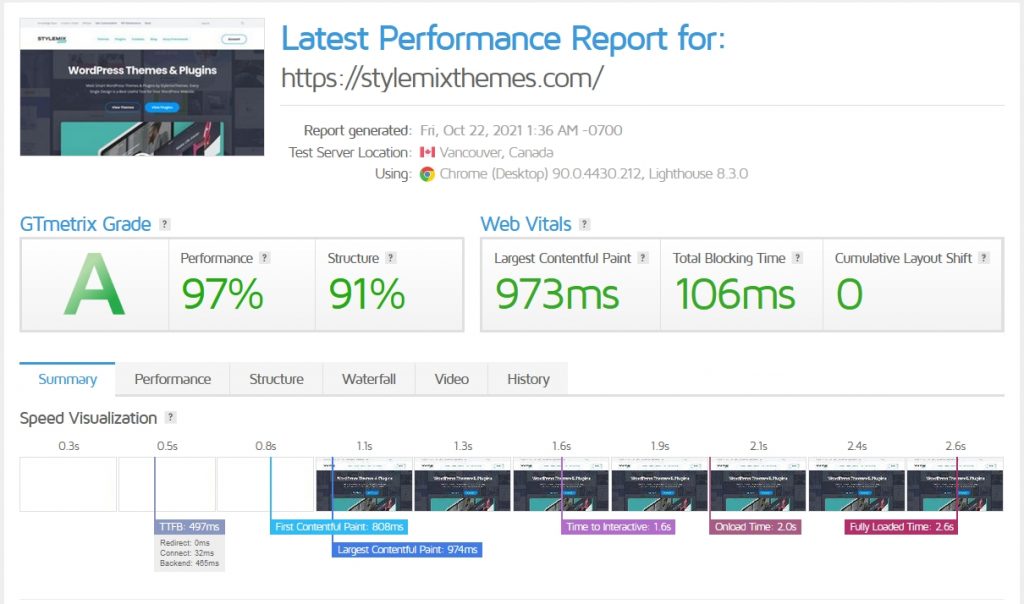
Comment mesurer la vitesse de chargement des pages
Avant d'accélérer WordPress, nous pensons que c'est une bonne idée d'effectuer un test de vitesse.
Si vous en exécutez un maintenant et enregistrez les résultats et un autre une fois que vous avez terminé les étapes de cet article, vous avez des preuves quantifiables que votre site Web est plus rapide.
Nous vous recommandons d'utiliser deux outils pour évaluer la vitesse de chargement des pages, Pagespeed Insights de Google et GTMetrix .
Nous utiliserons GTMetrix pour cet exemple.
- Visitez le site Web de GTMetrix et entrez l'URL de votre site Web dans la case
- Sélectionnez le bouton bleu Tester votre site et attendez la fin du test
Une fois le test terminé, vous verrez un résultat comme dans l'image ci-dessus. Il vous donnera une note de A à G et un pourcentage de performance.
Plus ces résultats sont élevés, plus vos pages sont rapides.
Il y a quelques métriques utiles que vous pouvez voir dans ces résultats mais nous n'y reviendrons pas ici car c'est un article de blog entier en soi !
Qu'il suffise de dire que nous voulons passer de tout ce que dit votre rapport maintenant à la note A et un minimum de 95 % pour la performance. Si nous pouvons également obtenir Structure à plus de 90 %, tant mieux !
Comment accélérer WordPress
Accélérer WordPress est un processus. Ce qui suit comprend une série d'étapes individuelles que vous pouvez suivre pour améliorer la vitesse de chargement des pages. Ils fonctionnent de manière isolée, mais tous se combinent pour créer un site Web plus rapide dans l'ensemble.
Toutes les étapes ne seront pas pertinentes pour vous, alors ne vous inquiétez pas de les sauter si vous en avez besoin.
Tant que vous suivez certaines des étapes, vous améliorerez toujours la vitesse de votre site Web WordPress !
Un mot d'avertissement : Bien que la majorité de ces méthodes fonctionnent parfaitement bien, chaque site Web est différent.
Si vous exploitez une boutique de commerce électronique ou un site Web très fréquenté, il peut être avantageux de tester au préalable toute modification sur un site intermédiaire.
De cette façon, en cas de problème, vous pouvez annuler la modification sans affecter les visiteurs.
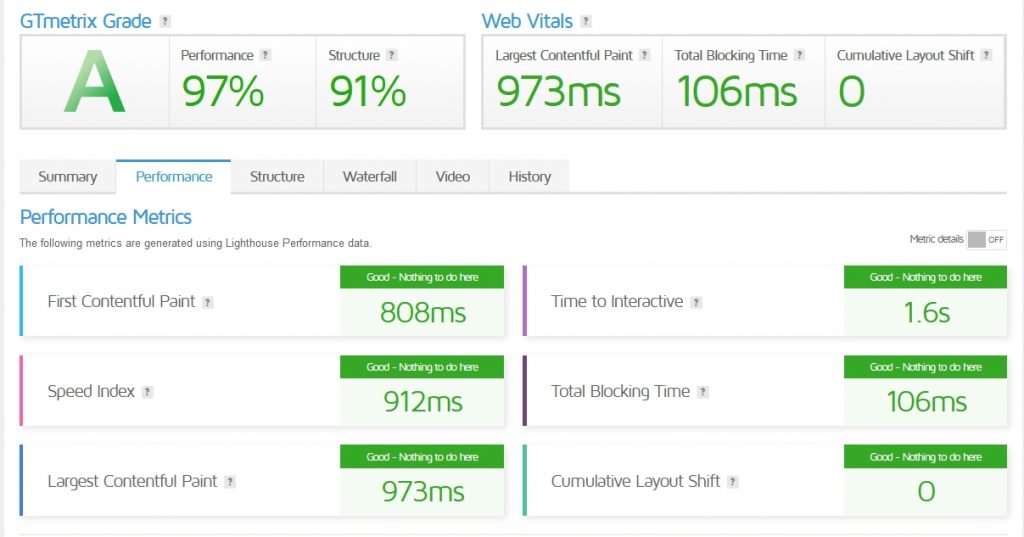
Utilisez un hébergeur rapide
Le premier conseil que nous partagerons est d'utiliser un hébergeur de bonne qualité.
L'hébergement Web partagé est bon marché et constitue le moyen idéal pour démarrer un site Web, mais n'est pas le plus rapide. Vous partagez ce serveur Web avec des centaines, voire des milliers d'autres sites Web, ce qui a un impact sur les performances.
La mise à niveau vers un hébergement dédié, un hébergement WordPress, un VPS ou même un hébergement cloud dédié peut faire une énorme différence dans les performances de votre site Web.
Cela coûte plus cher, mais cela en vaut la peine une fois que vous avez construit une suite !
Si votre rapport GTMetrix affiche un score faible, consultez l'onglet Performances pour :
- Première peinture de contenu - La rapidité avec laquelle votre navigateur reçoit les informations dont il a besoin pour créer le premier pixel de la page. Le plus rapide sera le mieux.
- Indice de vitesse – La vitesse à laquelle la page devient visible dans le navigateur du visiteur. Le plus rapide sera le mieux.
- La plus grande peinture de contenu - La rapidité avec laquelle le navigateur charge le plus grand actif de la page (généralement des images). Le plus rapide sera le mieux.
Ce sont tous des signes que vous pourriez avoir besoin d'un hébergeur plus rapide !
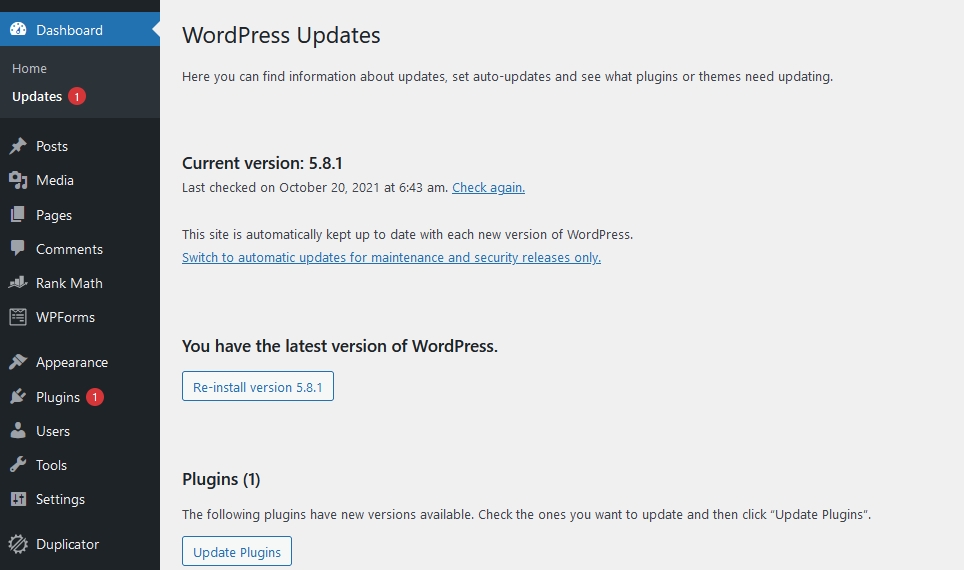
Gardez WordPress à jour
WordPress est constamment développé et amélioré. Certaines de ces améliorations comprendront des corrections de bogues, des mises à jour de sécurité et des améliorations de code. Tous peuvent accélérer votre site WordPress.
De plus, garder WordPress à jour est une bonne pratique !
Voici comment procéder.
- Connectez-vous à WordPress, sélectionnez Tableau de bord dans le menu de gauche
- Sélectionnez les mises à jour
- Mettez à jour WordPress s'il vous informe d'une mise à jour disponible
- Mettez à jour tous les plugins si vous en voyez qui en ont besoin
La grande majorité des mises à jour de WordPress et des plugins fonctionnent parfaitement bien. Mais, si vous exploitez un site Web ou un magasin particulièrement populaire, vous souhaiterez peut-être effectuer des mises à jour sur un site de développement avant de le mettre en ligne, au cas où.
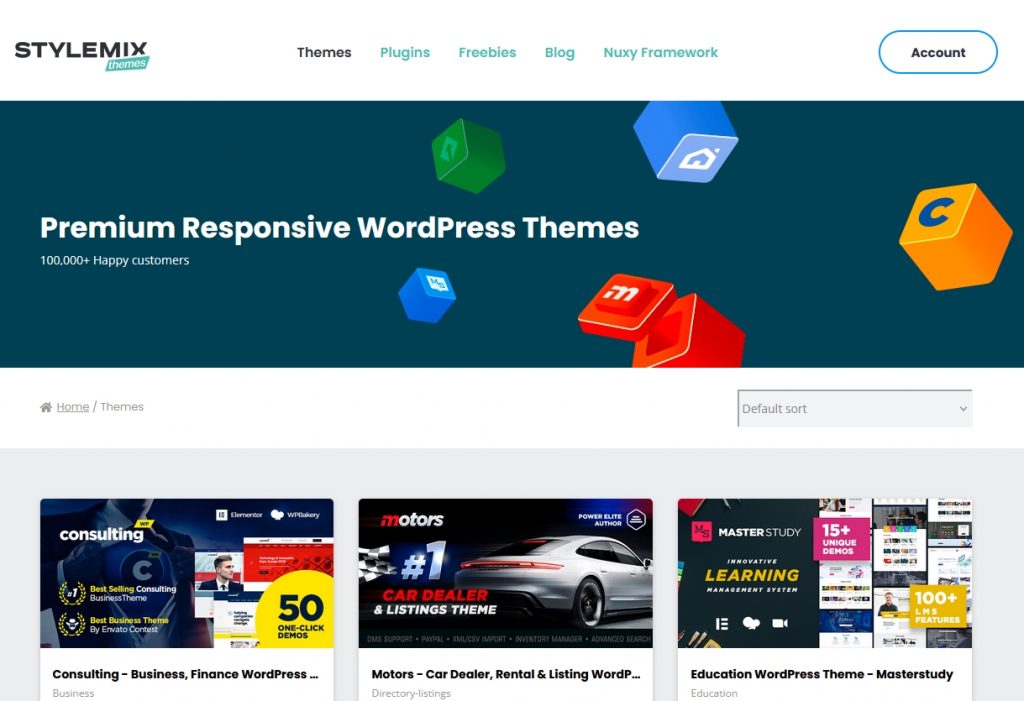
Utiliser un thème WordPress optimisé
Votre thème WordPress donne à votre site Web une apparence incroyable, mais peut avoir des implications sur le temps de chargement de la page. Si vous utilisez un thème inférieur ou non optimisé, cela peut ralentir considérablement le chargement.
Les thèmes Stylemix sont tous optimisés pour la vitesse.
Non seulement ils sont superbes et incluent toute l'interactivité dont vous avez besoin, mais ils sont également conçus pour se charger rapidement et nécessitent un minimum de ressources !
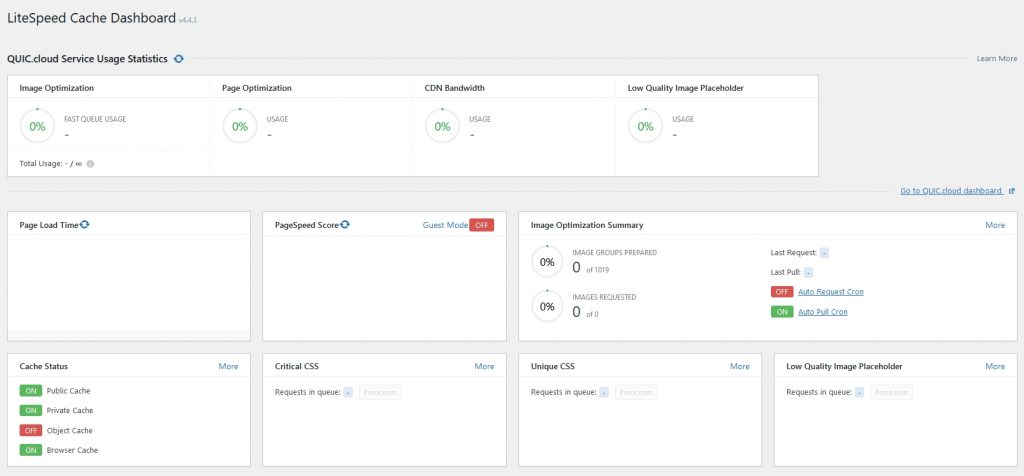
Utiliser un plugin de mise en cache WordPress
WordPress crée des pages dynamiquement chaque fois qu'un visiteur atterrit sur cette page. Cela nécessite un traitement et des appels de base de données pour collecter toutes les informations à présenter au navigateur de l'utilisateur.
Tout cela prend du temps.
Un plugin de mise en cache WordPress prend une copie de la page terminée et l'enregistre en mémoire. La prochaine fois qu'un visiteur atterrit sur la page, plutôt que de la créer à partir de zéro, le plugin envoie la copie au navigateur du visiteur, accélérant ainsi l'ensemble du processus.
Un plugin de mise en cache peut considérablement accélérer les temps de chargement des pages.
Les plugins de mise en cache WordPress incluent :
- WP Super Cache
- Fusée WP
- Cache LiteSpeed
- Cache total W3
- Cache le plus rapide de WP
- Hyper cache
Il existe de nombreux plugins de cache WordPress, lisez les critiques et voyez ce que vous préférez.
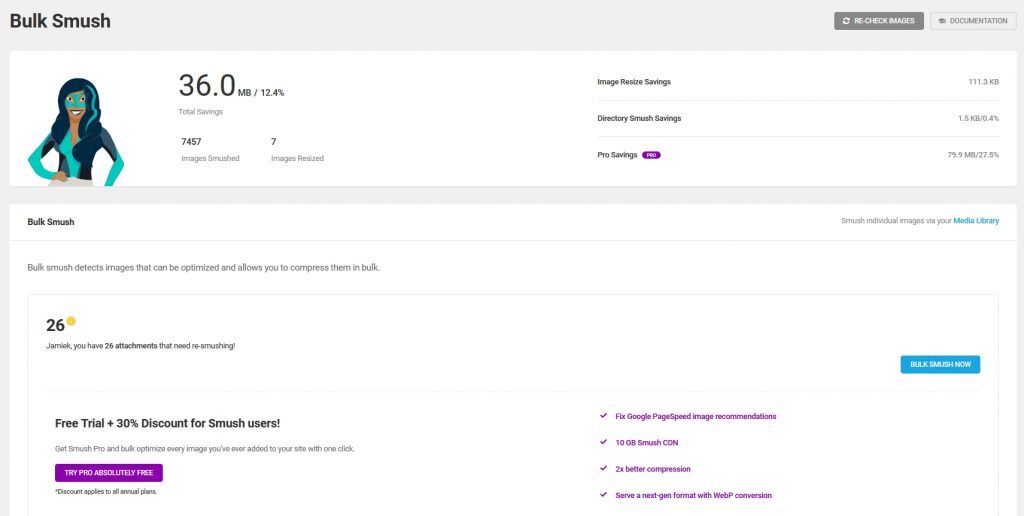
Optimisez vos images
Les sites Web ont besoin d'images pour garder les choses intéressantes, mettre en valeur les biens et services et aider à convertir les visiteurs. Mais les images non optimisées sont des fichiers volumineux qui peuvent ralentir le chargement des pages.
Les images optimisées sont la réponse.
Si vous avez constaté une longue période de « peinture la plus riche en contenu » sur votre rapport GTMetrix, vous devez optimiser vos images. Bien que le plus grand élément puisse être n'importe quoi, il s'agit généralement d'une image.
L'optimisation de l'image est un processus qui consiste à réduire la taille des fichiers sans affecter la qualité de l'image ou l'expérience utilisateur. Cela peut sembler technique, mais il existe des plugins spécifiques qui peuvent aider.
Nous vous recommandons d'optimiser vos images avant de les télécharger sur WordPress, puis de les optimiser davantage avec un plugin.
Vous pouvez utiliser des programmes tels que Mass Image Compressor sur votre ordinateur pour réduire autant que possible les fichiers. Recadrez simplement l'image à la bonne taille et exécutez la compression.
Ensuite, une fois téléchargés sur WordPress, utilisez un plugin comme Smush pour les optimiser davantage.
À la fin, vous devriez avoir optimisé vos images pour qu'elles soient aussi petites que possible sans compromettre la qualité ou l'expérience utilisateur.
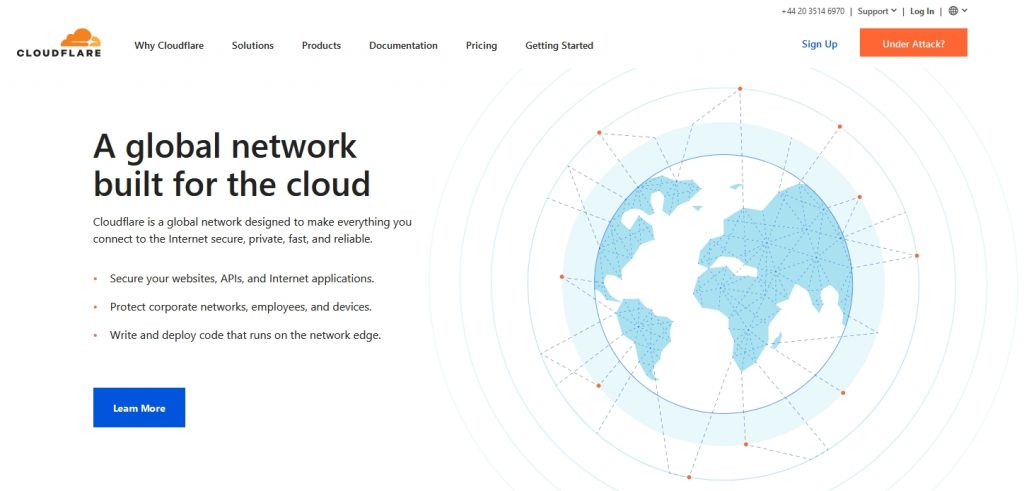
Utiliser un réseau de diffusion de contenu (CDN)
Un réseau de diffusion de contenu est un excellent moyen d'accélérer les temps de chargement des pages dans WordPress, mais peut coûter de l'argent.
Un CDN prend une copie de votre site Web et de tous ses fichiers et le distribue aux serveurs CDN à travers le monde. L'idée est que le serveur le plus proche du visiteur fournisse les pages demandées, ce qui fonctionne plus rapidement.
Par exemple, si votre hébergeur est en Allemagne et que votre visiteur vient de Singapour, il y aura un retard dans le chargement de la page en raison du temps de transmission.
Mais, si vous utilisez un CDN avec un serveur à Singapour, ce serveur enverra les pages à l'utilisateur, ce qui sera beaucoup plus rapide.
Les réseaux de diffusion de contenu incluent :
- Nuageux
- Rapidement
- CléCDN
- StackPath
- Akamaï
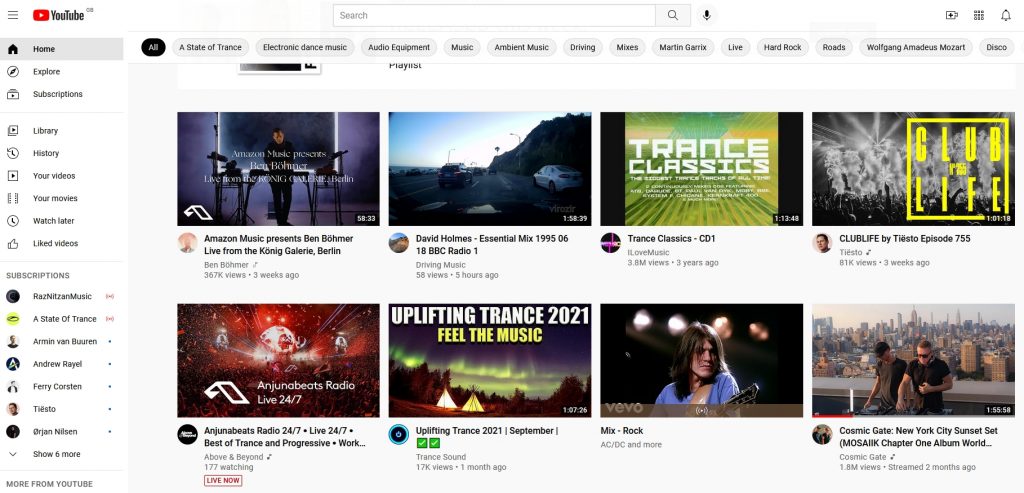
N'hébergez pas d'audio ou de vidéo sur votre site Web
Le rich media est un ingrédient essentiel de l'engagement et chaque site Web devrait l'utiliser dans la mesure du possible.
Cependant, bien que vous deviez présenter de l'audio et de la vidéo sur vos pages, vous ne devriez pas l'héberger vous-même.
Vous pouvez télécharger de l'audio et de la vidéo directement sur WordPress, mais cela vous coûtera de l'espace de stockage et de la bande passante. Si vous utilisez un serveur dédié, ce ne sera pas nécessairement un problème, mais si vous utilisez un hébergement mutualisé, cela peut être un problème.
Vous feriez mieux d'utiliser un service comme YouTube , Vimeo , SoundCloud et d'autres pour héberger la vidéo et l'intégrer dans votre page.
De cette façon, vous pouvez utiliser les médias enrichis, mais vous n'avez pas à vous soucier du ralentissement de votre site Web !
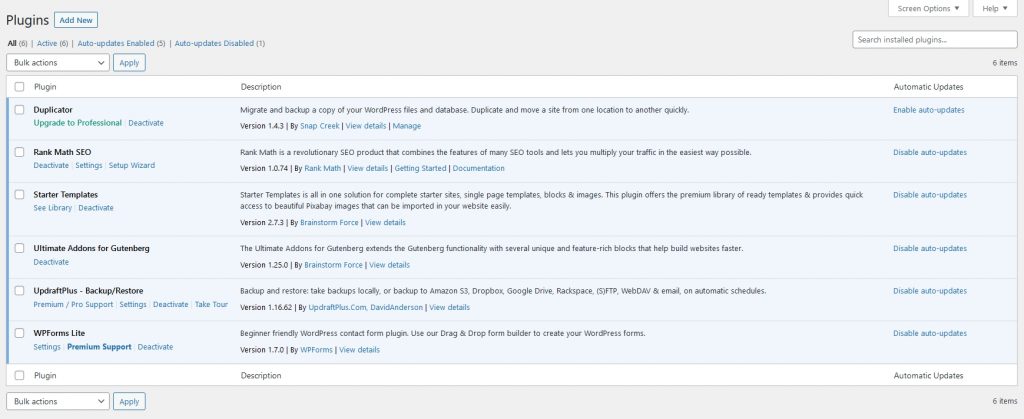
Choisissez bien vos plugins
Les plugins WordPress ajoutent des fonctionnalités essentielles aux sites Web et nous en utilisons tous au moins quelques-uns. Mais, comme pour tout, la qualité vaut mieux que la quantité.
Cela ne signifie pas seulement acheter des plugins premium parce qu'ils sont meilleurs, car ils ne sont pas toujours plus rapides.
Cela signifie choisir soigneusement vos plugins, lire les critiques et vérifier les plaintes selon lesquelles le plugin ralentit les sites Web.
Vous pouvez également les tester sur votre site Web de mise en scène avant de les mettre en ligne, juste pour vous en assurer.
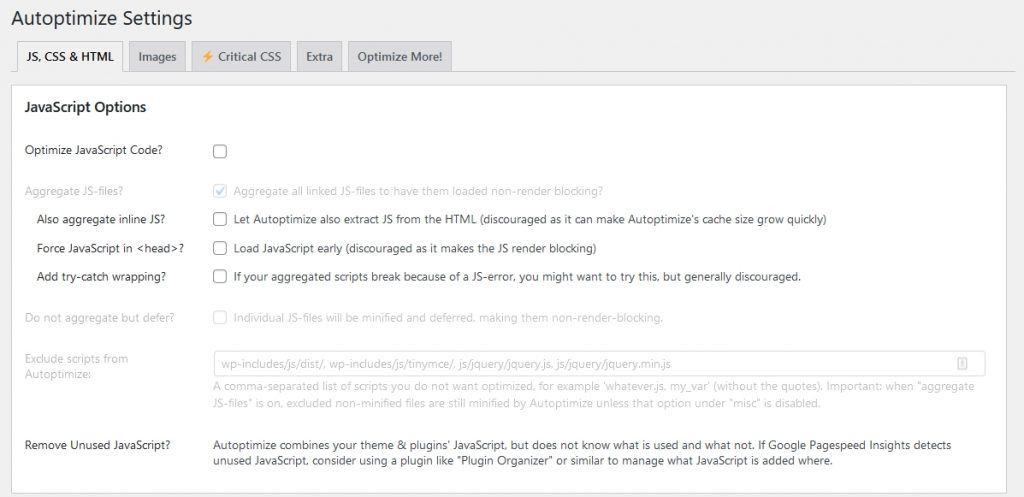
Minifier CSS, HTML et JavaScript
La réduction est un terme utilisé pour décrire la suppression de toutes les données inutiles d'un fichier afin de le rendre plus petit et plus efficace.
Cela peut inclure des sauts de page, du code de thème inutile, du code pour appeler des éléments non utilisés dans un thème WordPress et d'autres éléments inutiles.
Certains plugins de mise en cache minimisent CSS, HTML et JavaScript dans le cadre des fonctionnalités, mais il existe également des plugins qui peuvent faire la même chose.
L'optimisation automatique est une option très populaire pour minifier car elle est gratuite et très efficace.
Si vous ne souhaitez pas utiliser de plugin, vous pouvez utiliser des outils en ligne pour optimiser et réduire. Certaines options incluent CSS Minifier , JavaScript Minifier et le propre Closure Compiler de Google .
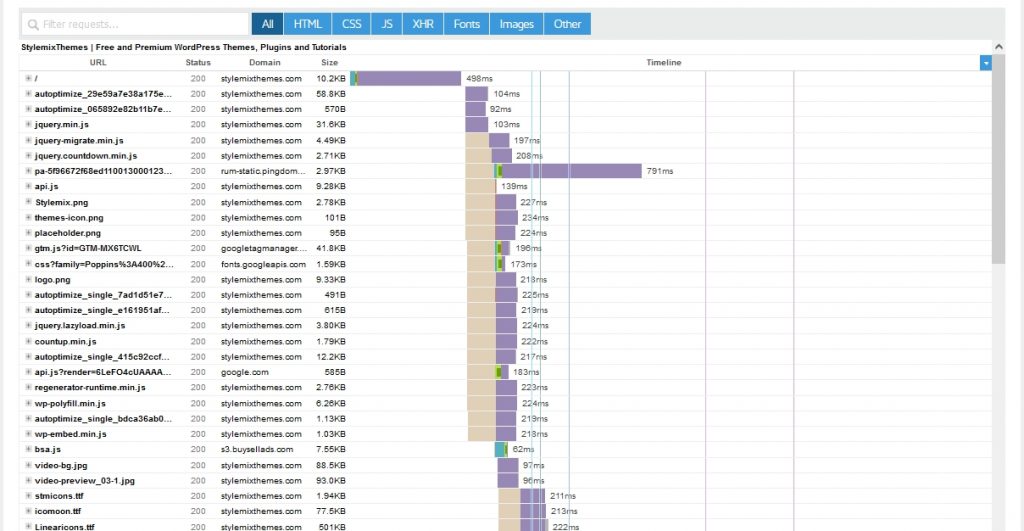
Supprimer JavaScript et CSS bloquant le rendu
Le code JavaScript et CSS bloquant le rendu est un code qui empêche les pages d'être visibles pour l'utilisateur.
Vous pouvez voir JavaScript et CSS bloquant le rendu dans l'onglet Cascade de votre rapport GTMetrix. Il répertorie tout ce qui ralentit la séquence de chargement, y compris ce code.

Lorsqu'un navigateur charge une page, il doit traiter JavaScript et CSS avant que la page elle-même ne devienne visible.
Plus vous avez de code, plus le délai de rendu de la page est long.
La bonne nouvelle est que si vous avez installé Autoptimize pour réduire vos fichiers, le plugin peut également supprimer les fichiers bloquant le rendu.
WP Rocket et certains autres plugins de mise en cache ont également la possibilité de supprimer JavaScript et CSS qui bloquent le rendu.
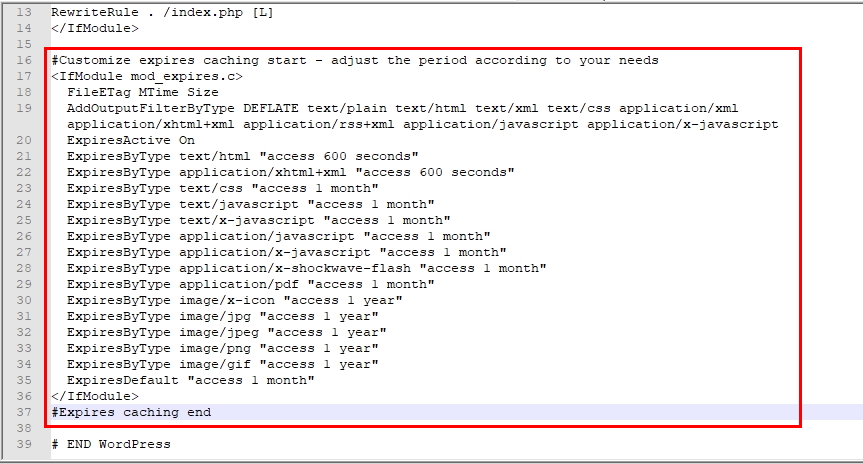
Tirez parti de la mise en cache du navigateur
Si vous avez déjà utilisé GTMetrix ou Pagespeed Insights, vous aurez vu un message indiquant « Tirer parti de la mise en cache du navigateur ».
Cela a depuis été remplacé par "Servir des actifs statiques avec une politique de cache efficace", mais c'est essentiellement la même chose.
La mise en cache du navigateur est une méthode permettant de conserver une copie de vos pages Web sur le navigateur du visiteur. Ainsi, s'ils visitent à nouveau, le navigateur chargera immédiatement sa propre copie, ce qui améliore l'expérience de l'utilisateur.
Pour ce faire, il ajoute des en -têtes Cache-Control et des en-têtes ETag au navigateur du visiteur.
Les en-têtes Cache-Control indiquent au navigateur combien de temps conserver la copie et ETag vérifie toute modification depuis que cette copie a été prise.
Pour tirer parti de la mise en cache du navigateur, vous devrez modifier votre fichier .htaccess ou utiliser un plugin de mise en cache.
Avant de continuer, il est logique de vérifier si le plug-in de mise en cache que vous avez installé précédemment définit les en -têtes Cache-Control et les en-têtes ETag. WP Rocket le fait, d'autres plugins peuvent faire de même.
Le fichier .htaccess est utilisé dans Apache pour contrôler qui peut accéder à votre site Web et fournir quelques règles de base pour les URL et l'accès aux répertoires.
Si votre hébergeur utilise NGINX , vous n'aurez pas de fichier .htaccess. Comme la plupart des hébergeurs Web semblent utiliser Apache, nous continuerons avec cela.
Vous trouverez votre fichier .htaccess dans le dossier racine de votre hébergeur. Prenez-en une copie avant de faire le changement.
Puis:
- Sélectionnez votre fichier .htaccess, faites un clic droit et sélectionnez Modifier
- Collez ce qui suit au bas du fichier avant '# END WordPress' et enregistrez une fois terminé
#Customize expire le début de la mise en cache
<IfModule mod_expires.c>
Taille de FileETag MTime
AddOutputFilterByType DEFLATE texte/texte brut/html texte/xml texte/css application/xml application/xhtml+xml application/rss+xml application/javascript application/x-javascript
ExpireActif le
ExpiresByType text/html "accès 600 secondes"
ExpiresByType application/xhtml+xml "accès 600 secondes"
ExpiresByType text/css "accès 1 mois"
ExpiresByType text/javascript "accès 1 mois"
ExpiresByType text/x-javascript "accès 1 mois"
Application ExpiresByType/javascript "accès 1 mois"
Application ExpiresByType/x-javascript "accès 1 mois"
Application ExpiresByType/x-shockwave-flash "accès 1 mois"
Application/pdf ExpiresByType "accès 1 mois"
Image ExpiresByType/x-icon "accès 1 an"
ExpiresByType image/jpg "accès 1 an"
ExpiresByType image/jpeg "accès 1 an"
ExpiresByType image/png "accès 1 an"
Image/gif ExpiresByType "accès 1 an"
ExpireDéfaut "accès 1 mois"
</IfModule>
#Expire la fin de la mise en cache
Vous pouvez modifier ces paramètres à n'importe quelle période de votre choix, mais nous trouvons que ces paramètres fonctionnent correctement.
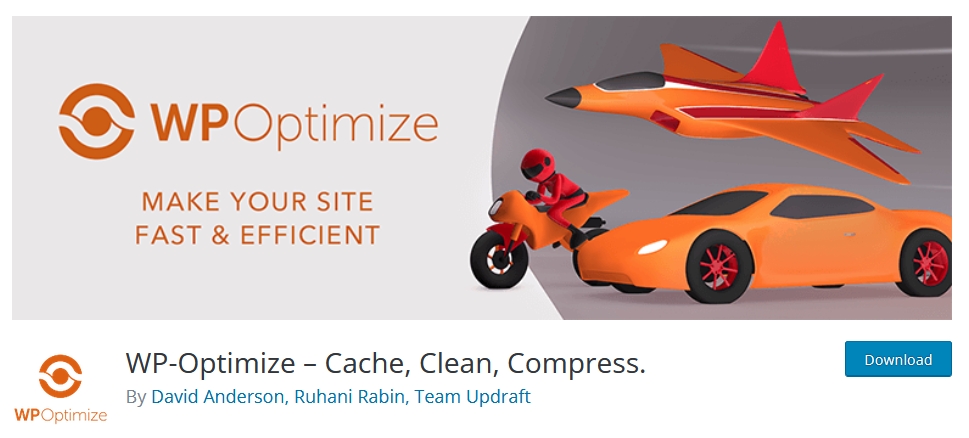
Optimisation de la base de données
WordPress est un système de gestion de contenu basé sur une base de données. Plus il y a de données et de tables dans cette base de données, plus WordPress doit faire de recherches pour trouver ce dont il a besoin.
C'est là qu'intervient l'optimisation de la base de données.
Si vous connaissez les bases de données, il existe de nombreuses façons de les optimiser. Pour nous, simples mortels, il y a WP-Optimize.
WP-Optimize est un plugin WordPress gratuit qui fait tout le travail pour vous. Il range la base de données, optimise les tableaux et optimise même vos images.
Nous vous recommandons cependant de faire une sauvegarde complète de votre site avant de toucher à la base de données, juste au cas où !
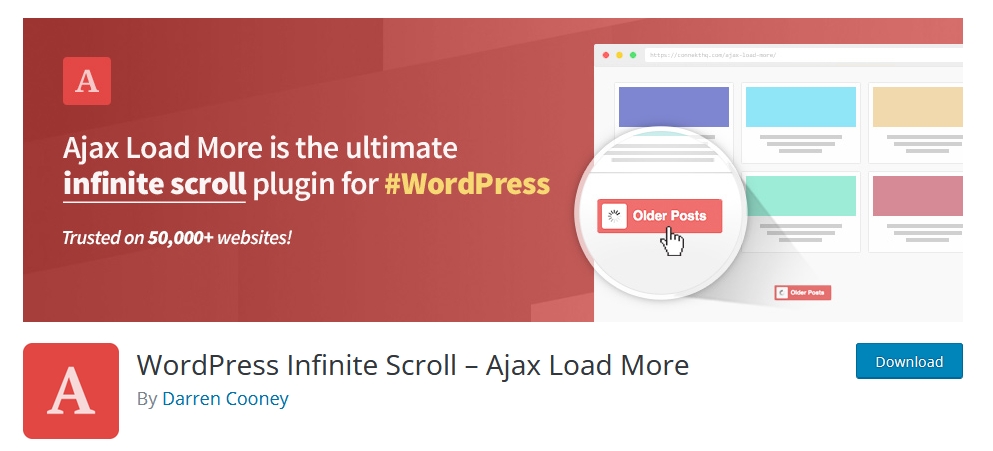
Chargement paresseux de longues pages et publications dans WordPress
Le chargement paresseux des images était autrefois essentiel pour accélérer les temps de chargement des pages. Saviez-vous qu'il existe également une option pour le chargement paresseux de longues pages et de publications ?
Comme WordPress charge désormais par défaut les images par défaut, il est logique de configurer le chargement paresseux pour les pages et les publications.
Il existe des plugins pour cela, notamment WordPress Infinite Scroll et WP Ajax Load More Pagination, et Infinite Scroll .
Les deux font un court travail de chargement paresseux des pages pour fournir une augmentation modeste mais notable des temps de chargement des pages.
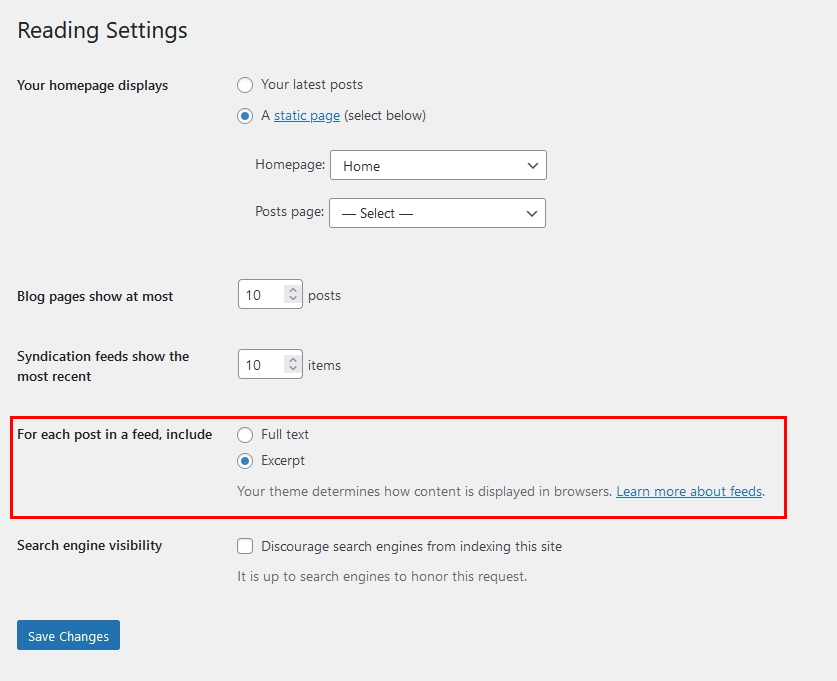
Utilisez des extraits sur votre page d'accueil
Nous entrons peut-être dans le domaine des gains marginaux ici, mais chaque petit geste compte. Comme utiliser des extraits d'articles de blog sur votre page d'accueil.
Le comportement par défaut de WordPress consiste à afficher des articles de blog entiers, ce qui peut ralentir les pages contenant plusieurs articles.
Il existe un paramètre dans WordPress qui limite cela aux extraits, qui se chargent beaucoup plus rapidement.
Si vous affichez vos derniers messages sur votre page d'accueil, vous devez modifier ce paramètre !
- Accédez à Paramètres et lecture dans votre menu WordPress
- Définissez « Pour chaque publication dans un flux, inclure » sur Extrait
- Sélectionnez Enregistrer les modifications
Cela permettra non seulement d'accélérer le chargement de votre page, mais aussi de garder les choses propres et bien rangées partout où vous présenterez vos derniers messages.

Limiter les commentaires par page
Limiter les commentaires par page est un autre gain marginal, mais qui peut certainement avoir un impact sur la vitesse si vous recevez beaucoup de commentaires.
Plutôt que de charger tous les commentaires jamais faits sur un article ou une page, les limiter les divise en pages. Cela réduit le traitement requis pour rendre la page, ce qui accélère le chargement.
- Accédez à Paramètres et Discussion dans votre menu WordPress
- Cochez la case à côté de " Diviser les commentaires en pages avec " et définissez le nombre de commentaires sur 10-20
- Sélectionnez Enregistrer les modifications
Vous pouvez définir le nombre de commentaires à votre guise. Évidemment, moins vous chargez de commentaires, plus la page est rapide, mais vous devez équilibrer cela avec la convivialité et des commentaires encourageants sur vos publications.
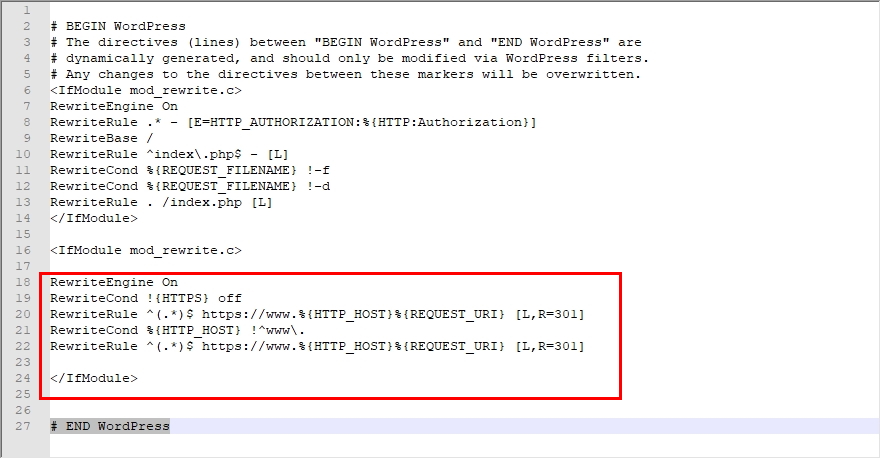
Réduire les redirections
Une redirection est l'endroit où une URL est redirigée vers une autre dans un article ou une page.
Par exemple, si vous êtes récemment passé de HTTP à HTTPS, vous utiliserez des redirections pour envoyer les visiteurs vers le bon domaine.
Les redirections sont utilisées pour toutes sortes de choses et sont une partie essentielle du référencement et de la convivialité. Plus votre site est établi et ancien, plus vous êtes susceptible d'avoir des redirections.
Alors, comment pouvez-vous les minimiser?
Une façon consiste à utiliser une redirection dans votre fichier .htaccess.
Dans l'exemple ci-dessus, la redirection de HTTP vers HTTPS peut être effectuée dans WordPress, mais il est plus efficace de le faire au niveau du serveur car c'est beaucoup, beaucoup plus rapide.
Vous trouverez votre fichier .htaccess dans le dossier racine de votre hébergeur. Prenez-en une copie avant de faire le changement.
Puis:
- Sélectionnez votre fichier .htaccess, faites un clic droit et sélectionnez Modifier
- Collez ce qui suit au bas du fichier avant '# END WordPress' et enregistrez une fois terminé
<IfModule mod_rewrite.c>
Moteur de réécriture activé
RewriteCond !{HTTPS} désactivé
Règle de réécriture ^(.*)$ https://www.%{HTTP_HOST}%{REQUEST_URI} [L,R=301]
RéécritureCond %{HTTP_HOST} !^www\.
Règle de réécriture ^(.*)$ https://www.%{HTTP_HOST}%{REQUEST_URI} [L,R=301]
</IfModule>
Le code indique à votre serveur Apache de rediriger automatiquement le trafic HTTP vers HTTPS, ce qui évite à WordPress d'avoir à le faire et accélère les temps de chargement des pages.
Les redirections sont un sujet vaste, alors plutôt que de vous ennuyer avec tout cela ici, pourquoi ne pas lire le Guide des redirections WordPress sur WPEngine ?
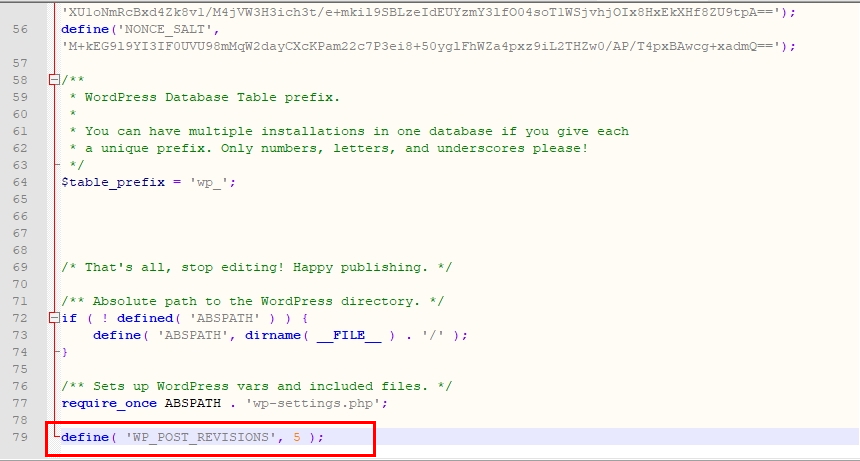
Réduire les révisions post
Le jury ne sait toujours pas si le fait d'avoir plusieurs révisions d'une page ou d'un article ralentit ou non votre site Web.
Cela ne fait pas de mal de les réduire cependant. Si rien d'autre, il garde votre base de données bien rangée !
Vous devrez modifier votre fichier wp-config pour cela, qui se trouve dans votre répertoire WordPress.
- Faites un clic droit sur wp-config et sélectionnez Modifier
- Collez le code suivant au bas du fichier et enregistrez-le
définir( 'WP_POST_REVISIONS', 5 );
Vous pouvez définir le nombre de révisions que vous souhaitez, il suffit de remplacer le « 5 » par le nombre souhaité. Une fois que le nombre de révisions dépasse ce nombre, la base de données supprimera la révision la plus ancienne.
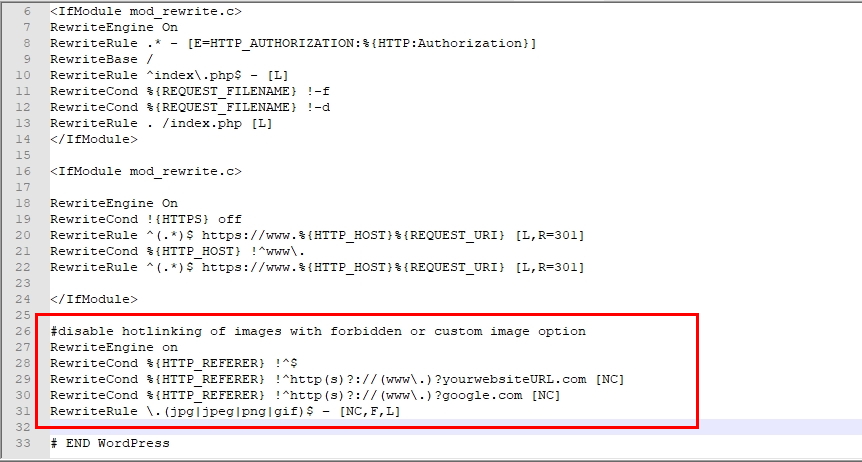
Désactiver les liens dynamiques
Si vous gérez un site qui utilise beaucoup d'images originales, vous trouverez rapidement des liens vers vos ressources.
Plutôt que de prendre une capture d'écran de l'actif ou de créer un lien vers la page, ils établiront un lien direct vers cet actif afin qu'il apparaisse sur leur page tout en étant hébergé sur la vôtre.
C'est ce qu'on appelle le hotlinking.
Tout le trafic, provenant de vos propres visiteurs et du site qui a lié la page utilisera les ressources de votre site Web, ce qui pourrait ralentir les temps de chargement.
Vous pouvez l'empêcher avec un autre morceau de code ajouté à votre fichier .htaccess.
- Sélectionnez votre fichier .htaccess, faites un clic droit et sélectionnez Modifier
- Collez ce qui suit au bas du fichier avant '# END WordPress' et enregistrez une fois terminé
#désactiver le lien direct des images
RewriteEngine activé
RéécritureCond %{HTTP_REFERER} !^$
RewriteCond %{HTTP_REFERER} !^http(s)?://(www\.)?yourwebsiteURL.com [NC]
RewriteCond %{HTTP_REFERER} !^http(s)?://(www\.)?google.com [NC]
Règle de réécriture \.(jpg|jpeg|png|gif)$ – [NC,F,L]
Changez simplement l'endroit où vous voyez "yourwebsiteURL.com" par l'URL de votre site Web spécifique et vous êtes prêt à partir.
Accélérer WordPress
C'est donc à peu près tout pour accélérer WordPress.
C'est maintenant le bon moment pour vérifier à nouveau la vitesse de votre site Web dans GTMetrix. Si vous avez mis en œuvre plusieurs de ces étapes, nous parions que vous verrez maintenant beaucoup d'améliorations !
Il y a beaucoup à assimiler et pas mal de changements à apporter, mais nous espérons avoir suffisamment expliqué le pourquoi et le comment pour que vous puissiez suivre.
Vous devriez vous retrouver avec un site Web WordPress plus léger, plus méchant et plus rapide. Il devrait fonctionner exactement comme il l'a toujours fait, mais plus rapidement.
Avez-vous d'autres astuces pour accélérer WordPress ? Vous avez suivi ce guide et souhaitez partager les résultats ? Dites-nous dans les commentaires ci-dessous!
